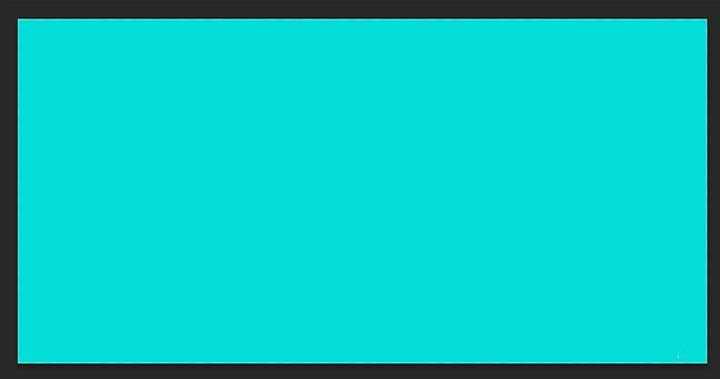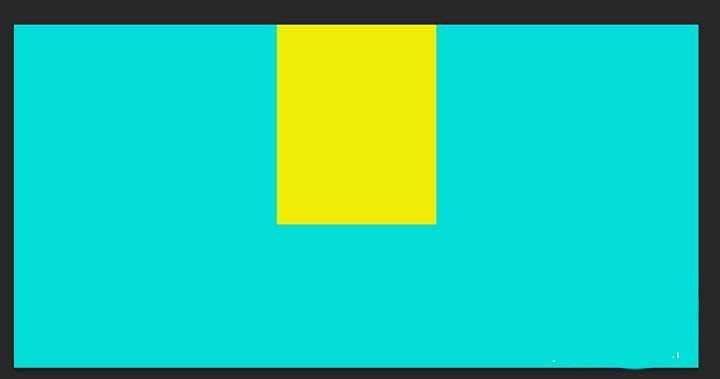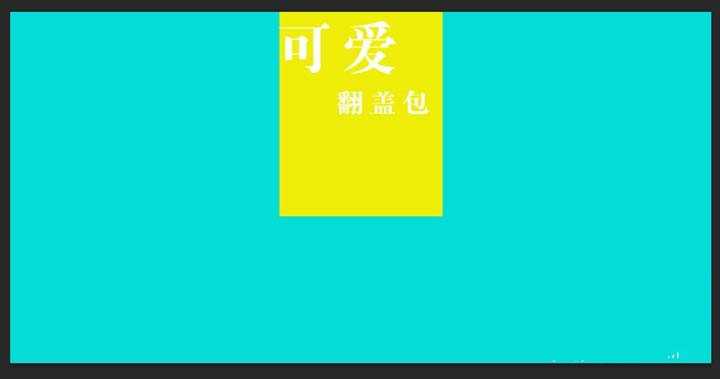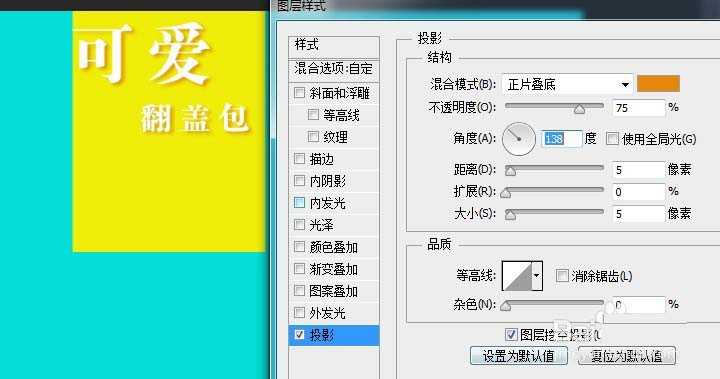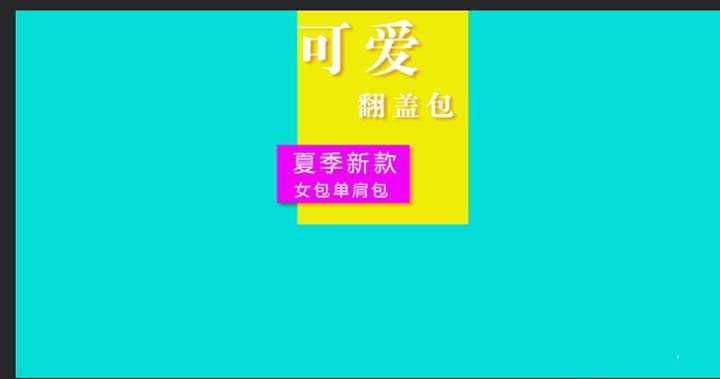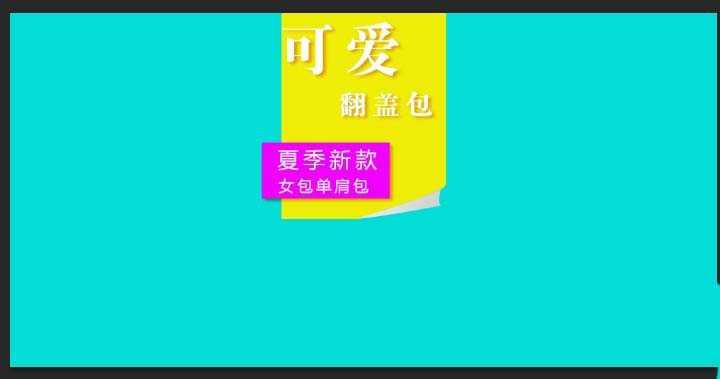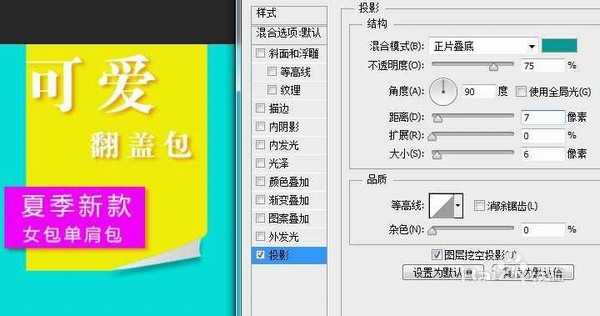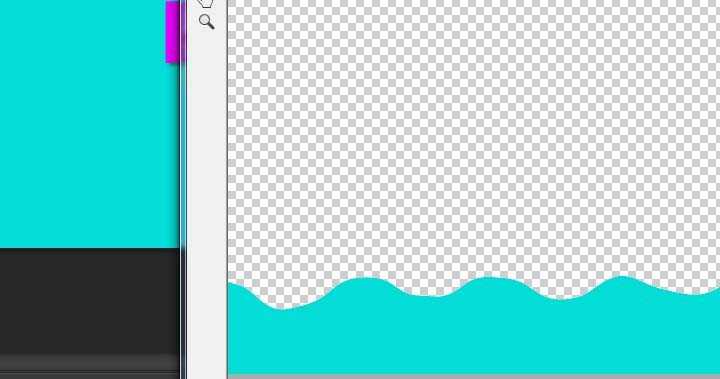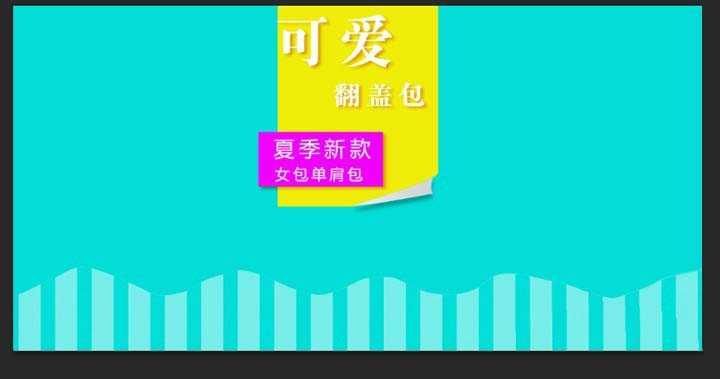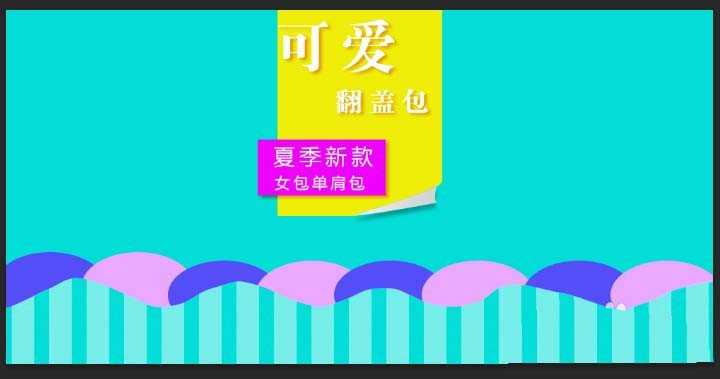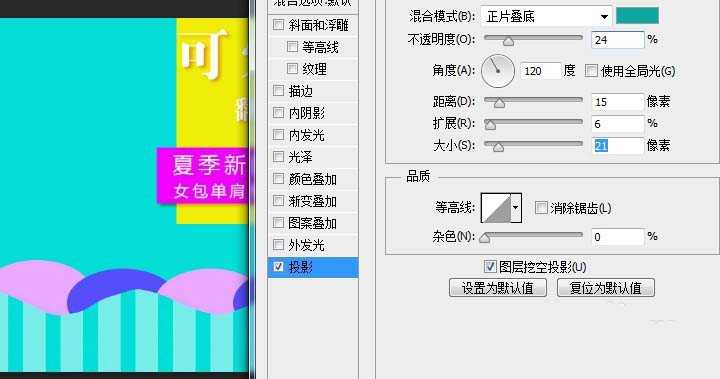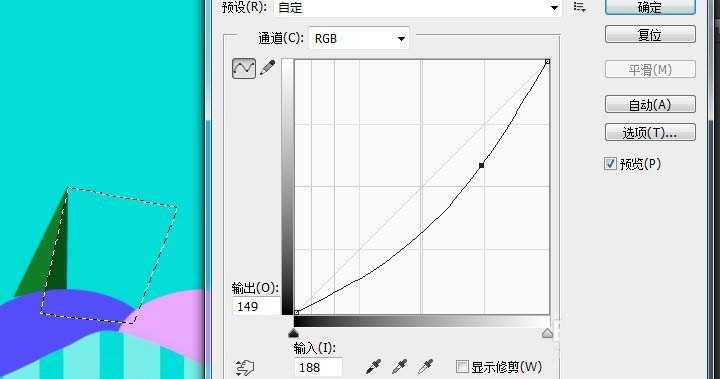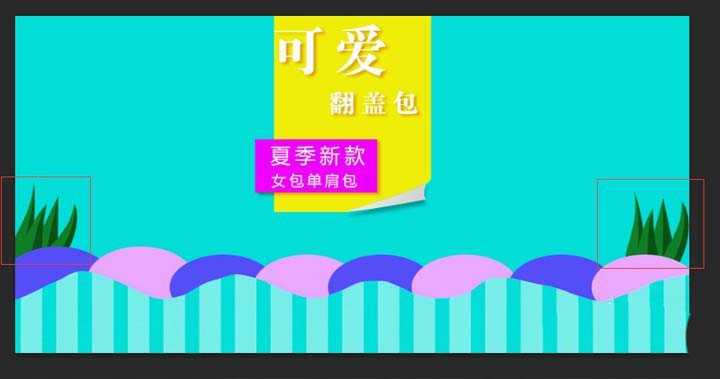很多人开网店但是不知道如何装修店铺,也不知道怎么做一个促销海报,今天以一个包包促销海报为例,教大家一些PS技巧。
- 软件名称:
- Adobe Photoshop 8.0 中文完整绿色版
- 软件大小:
- 150.1MB
- 更新时间:
- 2015-11-04立即下载
1、【打开】PS,【新建】10000*500大小的画布,按【Alt+Delete】填充蓝色为前景色,具体效果如图示。
2、新建图层,【按U键】选择矩形工具,绘制大小合适的矩形框,【填充】亮黄色,【选中】矩形和背景图层,【选择】水平上方居中对齐。具体效果如图示。
3、【按T键】选择文字工具,【字体】方正大标宋,【颜色】白色,依次输入文字。【按Ctrl+T键】自由变换文字大小并排列在合适的位置。【选中】所有的文字图层,按【Ctrl+G】对图层进行编组。【选中】文字编组层和其他图层,【选择】水平居中对齐。具体效果如图示。
4、按【Ctrl+J】复制文字图层组,并【重命名】字投影,【改变】投影图层组字体颜色粽色,移动图层组至合适的位置。具体效果如图示。
5、【选择】矩形工具,绘制合适大小的矩形,【颜色】玫红色,【选择】文字工具,【字体】微软雅黑,【颜色】白色,依次输入文字,并调整文字至合适的大小。【选择】文字图层,按【Ctrl+G】编组,并【重命名】促销内容。具体效果如图示。
6、在图层上方【新建】图层,【按P键】选择钢笔工具,并【按住Alt键】转化点工具,绘制卷边形状。【右击】形状【创建选区】,按【Alt+Delete键】填充前景色。具体效果如图示。
7、【选择】亮黄色矩形图层,【添加】蒙版区域,【按B键】选择画笔工具,【涂抹】掉不需要的部分,【选择】步骤六绘制的图层,【锁定】图层不透明区域,【按G键】选择渐变工具,【填充】灰白渐变。具体效果如图示。
8、【选择】步骤六绘制的图层,【右击】打开图层样式,【添加】投影效果,具体参数如图示。具体效果如图所示。
9、【选择】矩形工具,绘制合适大小的矩形,【填充】背景一致的颜色,【选择】滤镜-【杂色】-【添加杂色】,杂色数量为2,【选择】滤镜-【液化】,具体参数如图示。
10、【选择】矩形工具,绘制合适大小的矩形,【填充】白色,按【Ctrl+T】自由变换至合适的位置,按【Ctrl+Alt+Shit+T】重复复制上次变换。【按住Alt键】单击【创建】剪切蒙版,调整图层【不透明度】46%,并调整图层至合适的位置。具体效果如图示。
11、【选择】椭圆工具,绘制两个椭圆,分别填充蓝色和粉色,【选中】两个椭圆,【按住Alt键】移动并复制至合适的位置,调整图层的顺序至合适的位置。具体效果如图示。
12、【选择】蓝色矩形图层,【打开】图层样式,【添加】投影效果,具体参数如图示。具体效果如图示。
13、【选中】所有的山丘形状图层,按【Ctrl+G】编组并【重命名】山丘。在山丘编组图层下方【新建】图层,【选择】钢笔工具,【绘制】大小合适的三角形,【填充】绿色。【选择】钢笔工具,选择半个三角形建立选区,按【Ctrl+M】打开曲线,使得三角形有明暗对比度。效果如图示。
14、【复制】形状至合适的数量并进行变形排列,【选中】形状图层,按【Ctrl+G】编组,并【命名】左边草丛。【复制】左边草丛编组图层,【重命名】右边草丛,并移到画布右边合适的位置。具体效果如图示。
15、【拖入】之前准备好的素材,调整图层之间的顺序,并给素材【添加】色相/饱和度蒙版效果。具体效果如图示。
16、最终效果如图所示。
相关推荐:
ps怎么设计个性化图像效果?
PS怎么设计一款中国风的茶叶包装盒?
PS怎么设计律师名片? PS名片的设计方法
PS,包包,海报
免责声明:本站文章均来自网站采集或用户投稿,网站不提供任何软件下载或自行开发的软件! 如有用户或公司发现本站内容信息存在侵权行为,请邮件告知! 858582#qq.com
《魔兽世界》大逃杀!60人新游玩模式《强袭风暴》3月21日上线
暴雪近日发布了《魔兽世界》10.2.6 更新内容,新游玩模式《强袭风暴》即将于3月21 日在亚服上线,届时玩家将前往阿拉希高地展开一场 60 人大逃杀对战。
艾泽拉斯的冒险者已经征服了艾泽拉斯的大地及遥远的彼岸。他们在对抗世界上最致命的敌人时展现出过人的手腕,并且成功阻止终结宇宙等级的威胁。当他们在为即将于《魔兽世界》资料片《地心之战》中来袭的萨拉塔斯势力做战斗准备时,他们还需要在熟悉的阿拉希高地面对一个全新的敌人──那就是彼此。在《巨龙崛起》10.2.6 更新的《强袭风暴》中,玩家将会进入一个全新的海盗主题大逃杀式限时活动,其中包含极高的风险和史诗级的奖励。
《强袭风暴》不是普通的战场,作为一个独立于主游戏之外的活动,玩家可以用大逃杀的风格来体验《魔兽世界》,不分职业、不分装备(除了你在赛局中捡到的),光是技巧和战略的强弱之分就能决定出谁才是能坚持到最后的赢家。本次活动将会开放单人和双人模式,玩家在加入海盗主题的预赛大厅区域前,可以从强袭风暴角色画面新增好友。游玩游戏将可以累计名望轨迹,《巨龙崛起》和《魔兽世界:巫妖王之怒 经典版》的玩家都可以获得奖励。
更新日志
- 中国武警男声合唱团《辉煌之声1天路》[DTS-WAV分轨]
- 紫薇《旧曲新韵》[320K/MP3][175.29MB]
- 紫薇《旧曲新韵》[FLAC/分轨][550.18MB]
- 周深《反深代词》[先听版][320K/MP3][72.71MB]
- 李佳薇.2024-会发光的【黑籁音乐】【FLAC分轨】
- 后弦.2012-很有爱【天浩盛世】【WAV+CUE】
- 林俊吉.2012-将你惜命命【美华】【WAV+CUE】
- 晓雅《分享》DTS-WAV
- 黑鸭子2008-飞歌[首版][WAV+CUE]
- 黄乙玲1989-水泼落地难收回[日本天龙版][WAV+CUE]
- 周深《反深代词》[先听版][FLAC/分轨][310.97MB]
- 姜育恒1984《什么时候·串起又散落》台湾复刻版[WAV+CUE][1G]
- 那英《如今》引进版[WAV+CUE][1G]
- 蔡幸娟.1991-真的让我爱你吗【飞碟】【WAV+CUE】
- 群星.2024-好团圆电视剧原声带【TME】【FLAC分轨】